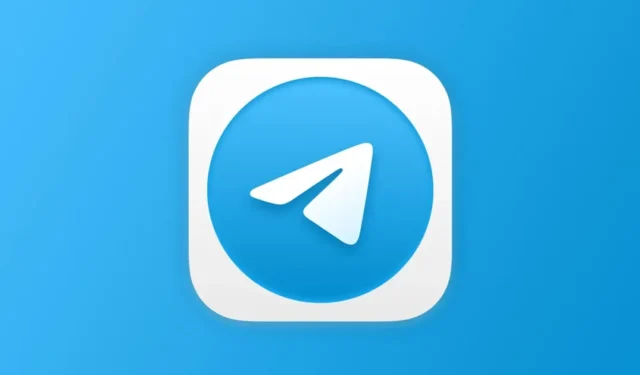
Enquanto outros aplicativos de mensagens instantâneas permitem o envio de apenas alguns MBs de arquivos, o Telegram oferece um limite de upload de arquivos de 2 GB. Com essa quantia enorme, você pode facilmente enviar um filme completo em um chat.
Hoje, o Telegram é usado principalmente para baixar arquivos de mídia em telefones. Embora o aplicativo seja bom, pode não conseguir baixar mídia no seu telefone. As coisas ficam mais frustrantes quando o Telegram para de baixar o arquivo quando ele está quase concluído.
Por que o Telegram Media não está baixando?
Pode haver vários motivos pelos quais o Telegram não está baixando os arquivos de mídia. Isso pode variar desde um ISP bloqueando o aplicativo até problemas no servidor.
Também é possível que o seu telefone não esteja conectado a uma conexão estável à Internet. Aqui estão alguns motivos possíveis pelos quais a mídia não consegue ser baixada no Telegram.
- Seu telefone não tem internet ativa.
- Você está usando uma versão desatualizada do Telegram.
- Seu telefone está conectado a um servidor VPN/Proxy.
- O arquivo de cache do aplicativo Telegram está corrompido.
- Seu aplicativo Telegram está usando configurações erradas de download de mídia.
- O Telegram pode estar enfrentando um problema no servidor.
Esses são os motivos mais comuns pelos quais o Telegram não baixa mídia. Agora, vamos verificar os métodos de solução de problemas para corrigir o problema.
1. Certifique-se de que seu telefone esteja conectado à Internet

A primeira coisa que você deve fazer se o Telegram não conseguir baixar a mídia é verificar sua conectividade com a Internet.
A Internet é um requisito para recursos de mensagens instantâneas e downloads de mídia. E a falha do Telegram em baixar arquivos de mídia pode indicar conectividade instável ou inexistente com a Internet.
Você pode visitar sites como fast.com para verificar se sua internet está funcionando. Mesmo se você estiver conectado à internet, procure as quedas de conexão e resolva.
2. Verifique se o Telegram está inativo

É normal que um aplicativo tão grande como o Telegram enfrente tempos de inatividade ocasionais. Quando os servidores do Telegrams estão fora do ar para trabalhos de manutenção, você pode enfrentar problemas de não download de mídia.
Além disso, quando os servidores do Telegram sofrem uma interrupção, a maioria dos recursos não funciona. Isso inclui mensagens que não são atualizadas, Telegram travado na atualização, etc.
Portanto, antes de tentar os próximos métodos, confirme se os servidores do Telegram estão funcionando. Você pode verificar esta página de status do servidor Telegram no Downdetector para confirmar isso.
3. Atualize o aplicativo Telegram
Há alguns meses, o Telegram fez algumas mudanças importantes e os usuários agora são obrigados a usar a versão mais recente do aplicativo.
Você pode estar usando uma versão desatualizada do Telegram em seu telefone, o que está causando o problema.
Portanto, abra a Google Play Store ou Apple App Store no seu Android ou iPhone e atualize o aplicativo Telegram para a versão mais recente.
4. Forçar a parada do aplicativo Telegram
A próxima etapa inclui a interrupção forçada do aplicativo Telegram. A parada forçada do aplicativo pode corrigir bugs e falhas que impedem o Telegram de baixar a mídia.
Então, se o Telegram não estiver baixando mídia, é hora de forçar a parada do aplicativo no seu smartphone Android. Forçar a parada eliminará todos os processos em segundo plano relacionados ao aplicativo Telegram em seu telefone.
Para forçar o encerramento do aplicativo Telegram no Android, siga estes passos simples.
1. Pressione longamente o ícone do aplicativo Telegram na tela inicial e selecione Informações do aplicativo .

2. Na tela Informações do aplicativo, toque em Forçar parada .

5. Desative o modo de economia de dados do seu telefone
A maioria dos smartphones Android possui um modo de economia de dados integrado que salva os dados móveis enquanto você navega na web e usa aplicativos.
O modo de economia de dados do Android hiberna todos os processos em segundo plano que usam a Internet. Portanto, se o Telegram não baixar mídia quando a tela estiver desligada ou for mantida em segundo plano, é mais provável que o Data Saver seja o culpado.
Portanto, você precisa desligar o modo Economia de dados em seu smartphone Android para resolver o problema do Telegram. Veja como desativar o modo de economia de dados no Android.
1. Abra a gaveta do seu aplicativo Android e selecione Configurações .

2. Quando o aplicativo Configurações abrir, toque em Rede móvel .

3. Na tela Rede móvel, toque em Uso de dados .

4. Agora toque no modo Economia de dados .

5. Na tela Economia de dados, desative o recurso .

6. Habilite o uso de dados em segundo plano para Telegram
O aplicativo Telegram precisa de acesso à internet para baixar arquivos de mídia. No entanto, se o uso de dados em segundo plano estiver desativado, o aplicativo irá parar de baixar os arquivos de mídia quando a tela for desligada ou mantida em segundo plano.
Portanto, você precisa garantir que a permissão de uso de dados em segundo plano esteja habilitada para o aplicativo Telegram. Aqui está o que você precisa fazer.
1. Abra sua gaveta de aplicativos Android e toque em Configurações .

2. Em Configurações, role para baixo e toque em Aplicativos .

3. Na tela de aplicativos, toque em Gerenciamento de aplicativos .

4. Agora selecione o aplicativo Telegram e toque em Uso de dados .

5. Na próxima tela, ative a alternância para Background Data .

Agora, o Telegram continuará baixando os arquivos de mídia mesmo quando estiver em segundo plano.
7. Habilite dados móveis para Telegram no iPhone
Os usuários do iPhone podem saber que o iOS permite desligar os dados móveis para aplicativos específicos. Este recurso deve salvar os dados móveis.
Portanto, você precisa garantir que os dados móveis estejam ativados no aplicativo Telegram para iPhone para se livrar do problema do Telegram não baixar mídia no iPhone. Aqui está o que você precisa fazer.

- Abra o aplicativo Ajustes no seu iPhone.
- Em seguida, role para baixo e toque em Telegram.
- Na próxima tela, habilite a opção Dados móveis.
É isso! Após fazer as alterações, reabra o aplicativo Telegram no seu iPhone.
8. Ative o download em segundo plano no iPhone
Se o aplicativo Telegram não estiver baixando mídia no seu iPhone, você precisará ativar o recurso de download em segundo plano. Este recurso permite que o Telegram baixe os arquivos de mídia mesmo quando o aplicativo não estiver em uso ativo. Aqui está o que você precisa fazer.

- Abra o aplicativo Telegram no seu iPhone.
- Em seguida, vá para Configurações > Dados e armazenamento .
- Em Dados e armazenamento, ative a opção Download em segundo plano .
9. Desative as configurações de proxy ou VPN
Quando você se conecta a um servidor proxy ou aplicativo VPN, seu telefone obtém um novo endereço IP e tenta se conectar a um servidor distante de você.
Quando a conexão falha, o Telegram não consegue baixar os arquivos de mídia. Portanto, se o Telegram não conseguir baixar arquivos de mídia, você deverá desligar todas as configurações de proxy ou aplicativos VPN.
Muitos usuários relataram que desligar os aplicativos VPN corrigiu o problema de não download de mídia do Telegram. Portanto, se você usar um aplicativo VPN ou servidor proxy, desative-o e baixe o arquivo de mídia novamente.
10. Ative o download automático de mídia
Se o problema de não download de mídia do Telegram persistir, você precisará ativar o recurso de download automático de mídia do aplicativo. Veja como ativar o download automático de mídia no Android quando estiver no celular ou WiFi.
1. Abra o aplicativo Telegram em seu dispositivo Android e toque no menu de hambúrguer no canto superior esquerdo.

2. Um menu aparecerá; toque em Configurações .

3. Nas configurações do Telegram, role para baixo e toque em Dados e armazenamento .

4. Agora, em Download automático de mídia, habilite Ao usar dados móveis e Quando conectado ao WiFi .

Isso permitirá o download automático de mídia em seu aplicativo Telegram. No entanto, se o seu telefone tiver pouco armazenamento, você deverá desativar o recurso de download automático de mídia.
11. Aumente o tamanho máximo de download de mídia
O Telegram oferece mais controle sobre os arquivos de mídia que você pode baixar. Por exemplo, você pode definir o tamanho máximo do arquivo de foto e vídeo.
Vamos supor que você definiu um limite de tamanho de arquivo de vídeo de 200 MB e recebeu um vídeo de 250 MB no chat; então o Telegram não baixará esse vídeo.
Portanto, se você usa o Telegram para trocar arquivos, é necessário aumentar o tamanho máximo de download dos arquivos de fotos e vídeos. Aqui está o que você precisa fazer.
1. Abra o aplicativo Telegram em seu dispositivo Android e toque no menu de hambúrguer no canto superior esquerdo.

2. Um menu aparecerá; toque em Configurações .

3. Nas configurações do Telegram, role para baixo e toque em Dados e armazenamento .

4. Agora, em Download automático de mídia, habilite Ao usar dados móveis e Quando conectado ao WiFi.

5. Agora toque em Ao usar dados móveis e defina o uso de dados como alto .
6. Agora toque em Vídeos e aumente o tamanho máximo do vídeo .

7. Você precisa fazer o mesmo para Quando conectado ao WiFi .
É isso! É assim que você pode aumentar o tamanho máximo de download de mídia do aplicativo Telegram.
12. Limpe o cache e os dados do telegrama
Quando os dados de cache do Telegram Android são corrompidos, os usuários enfrentam problemas como o não download da mídia. Portanto, se o Telegram não baixar mídia mesmo depois de seguir todas as soluções que mencionamos até agora, é hora de limpar o cache e os dados do Telegram. Aqui está o que você precisa fazer.
1. Pressione e segure o ícone do aplicativo Telegram na tela inicial.
2. Na lista de opções exibida, selecione Informações do aplicativo .

3. Na tela de informações do aplicativo, toque em Uso de armazenamento .

4. Na tela Uso de armazenamento, toque em Limpar cache .

13. Entre em contato com o suporte do Telegram

Você terá azar se o Telegram ainda não estiver baixando mídia no seu telefone. Neste ponto, você não pode fazer mais nada além de entrar em contato com a equipe de suporte do Telegram.
O Telegram possui uma página de suporte dedicada onde você deve descrever detalhadamente o seu problema. Você precisa inserir seu endereço de e-mail e número de telefone.
Após preencher todos os detalhes, clique no botão Enviar e aguarde até que o problema seja resolvido. A equipe de suporte do Telegram tentará primeiro resolver o problema e, assim que for resolvido, você receberá uma mensagem de conclusão da solicitação enviada para o seu endereço de e-mail cadastrado.
Telegram é um ótimo aplicativo de mensagens instantâneas, e seu enorme limite de arquivos de 2 GB para envio de arquivos de mídia é algo muito apreciado. Porém, esses 2 GB não servem de nada se o Telegram não baixar mídia no seu telefone. Portanto, siga todas essas soluções para resolver o Telegram que não consegue baixar arquivos de mídia em um smartphone.




Deixe um comentário